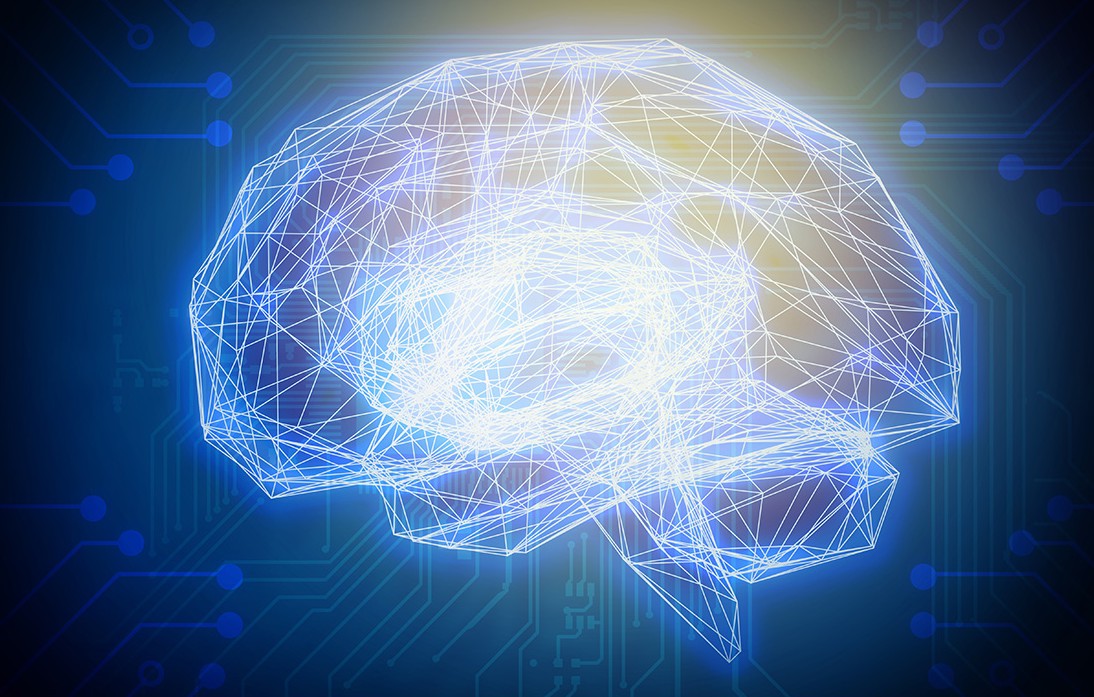在使用计算机的过程中,保护个人隐私和文件安全是非常重要的。Windows 7操作系统虽然功能强大,但其默认设置并没有提供直接为文件夹设置密码保护的选项。不过,我们可以通过一些其他的方法来实现对文件夹的保护和权限管理。本文将为您详细介绍几种方法,帮助您为Windows 7中的文件夹设置密码保护和打开权限。
方法一:使用压缩文件夹
一种常用且简单的方法是利用压缩工具,如WinRAR或7-Zip。通过这些工具,您可以将文件夹压缩为一个压缩文件,并为该文件设置密码。
以下是步骤:
首先,下载并安装WinRAR或7-Zip软件。
右键点击需要设置密码的文件夹,选择“添加到压缩文件”选项。
在弹出的窗口中,可以选择压缩格式,接下来找到“设置密码”或“加密”选项。
输入您希望设置的密码,并在下方选择“加密文件名”以提高安全性。
点击“确定”完成设置。此时,您的文件夹已经被压缩并设置了密码,未经授权的人无法打开它。

方法二:使用Windows自带的权限设置
对于重要的文件夹,Windows 7提供了文件夹的权限管理功能,您可以通过设置访问权限来限制他人访问。
设置步骤如下:
右键点击您希望设置权限的文件夹,选择“属性”。
在属性窗口中,切换到“安全”选项卡。
您会看到用户和组的列表。在此可以选择用户或组,并为其设置权限。
点击“编辑”按钮,可以修改所选用户的权限,包括“允许”或“拒绝”对文件夹的访问权限。
选择完成后,点击“确定”保存更改。
注意:这种方法不会对文件夹本身进行密码保护,而是通过管理权限限制其他用户访问,因此,仅适用于同一台计算机上的多用户环境。
方法三:使用第三方软件
除了上述方法,您还可以使用一些专门用于文件夹加密的第三方软件,如Folder Lock或AxCrypt。这些软件通常提供更为全面的保护功能,可以实现文件夹加密、隐藏等操作。
以Folder Lock为例,设置步骤如下:
下载并安装Folder Lock软件。
启动软件后,设置一个主密码,确保记住此密码。
在软件界面中,选择“锁定文件夹”功能,将需要保护的文件夹添加进来。
根据提示完成设置后,该文件夹将被锁定,只有输入正确的主密码才能访问。
为Windows 7文件夹设置密码保护和打开权限,可以有效地保障您的隐私和数据安全。无论是使用压缩工具、Windows自带的权限设置,还是第三方软件,每种方法都有其优缺点。用户可以根据自身的实际需求,选择最适合自己的方式进行文件夹保护。在数据安全日益受到重视的今天,为个人文件夹设定保护机制,无疑是明智之举。
希望通过本文的介绍,能够帮助您更好地管理Windows 7中的文件夹安全。如果您有更多问题或需要进一步的帮助,欢迎留言交流!